Kärnparkering är en ny funktion som Microsoft introducerade i Windows 7 och Windows Server 2008 R2. Beroende på operativsystemets resursanvändning kan det parkera en eller flera kärnor i en flerkärnig CPU för att minska datorns strömförbrukning och termiska utsläpp. När operationerna kräver mer processorkraft aktiveras de parkerade kärnorna igen för att hjälpa till med uppgifterna.
Speciellt mobila användare har nytta av kärnparkering, medan stationära användare kan dra nytta av det indirekt på deras verktygsräkning. För vissa flerkärniga processorer är kärnparkering inte aktiverad som standard, och om du vill aktivera funktionen kommer du hårt att trycka på att hitta några verktyg eller information som gör att du kan göra det.
Användare med AMD-processorer kan å andra sidan uppleva mindre än optimala processorkrafter medan kärnparkering är aktiverad i deras system. Du kommer ihåg att detta var ett problem för en tid sedan. Microsoft har släppt en snabbkorrigering för AMD-användare som inaktiverar kärnparkering på systemet.
För närvarande är CPU Power-policys som används av Windows 7 och Windows Server 2008 R2 inte optimerade för AMD-bulldozer-modularkitekturen. Denna arkitektur finns på AMD FX-serien, AMD Opteron 4200-serien och AMD Opteron 6200-serien. Detta kan resultera i minskad systemprestanda med flertrådiga arbetsbelastningar i lättgängade miljöer.
Du kan ta reda på om cpu-kärnor är parkerade på ditt system i Windows Resource Monitor. Klicka på start, ange resursmonitor och välj programmet från sökresultaten. Byt till CPU-fliken i Resource Monitor och titta på CPU-kärntillståndet till höger. Parkerad cpus är markerad som sådan.
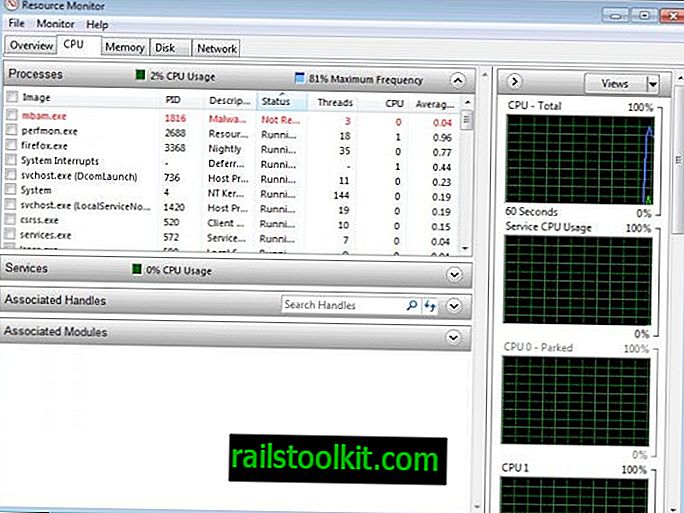
Hantera parkerade CPU: er är ett lätt bärbart open source-program som alla användare kan använda sig av för att ta reda på om kärnor parkeras av operativsystemet. Observera att programmet måste köras med förhöjda privilegier på datorn.
När du har startat programmet klickar du på knappen Kontrollera status i gränssnittet för att det ska skanna registret för kärnparkeringsdata. Det tar några sekunder innan resultaten visas i gränssnittet.

Om du vill kan du nu ändra tillståndet för varje kärna individuellt eller för alla kärnor samtidigt. Om du vill ändra den parkerade statusen för en enda kärna väljer du den i gränssnittet och klickar på den valda ändringen. Avmarkera alla och parkera alla knappar ändrar tillståndet för alla kärnor direkt. Du måste starta om datorn efteråt innan ändringarna träder i kraft.
Jag rekommenderar att du skapar en systemåterställningspunkt eller säkerhetskopiering av systemet innan du använder programmet för att göra ändringar i kärnparkeringsläget för en CPU.
Park Control är en annan bärbar applikation för ändamålet. Det erbjuder ytterligare parametrar som du kan hitta användbara. Bland de ytterligare funktionerna är alternativet att konfigurera kärnparkering för alla strömprofiler.
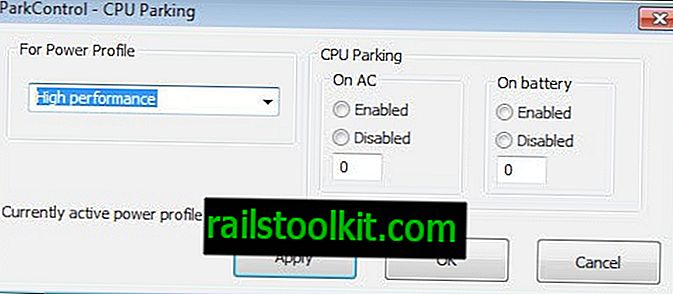
Du kan till exempel konfigurera att elparkering ska avaktiveras fullständigt när den högpresterande profilen är aktiv och hålla den aktiverad i energisparprofilen. Dessutom kan du använda olika värden för växelströms- och batteriförbrukning. Antalet du kan ange är procentandelen kärnor som "måste förbli oparkerade". Park Control är tillgängligt för 32-bitars och 64-bitarsversioner av operativsystemet.
Stängande ord
Ska du inaktivera kärnparkering på din stationära dator? Det beror helt på vad du använder det för. Om du gör massor av realtidsdatorer, spel- eller videoredigering, kanske du vill köra tester för att se om inaktivering av kärnparkering kommer att förbättra dessa operationer. (via Mike)














